Joskus Spotify-musiikki ei toimi Onkyo Receiverin kanssa. Kuinka nautit Spotify-musiikista Onkyo Receiverillä? Tässä artikkelissa esittelemme kaksi tapaa kuunnella Spotify-musiikkia Onkyo-vastaanottimella. Voit toistaa Spotify-musiikkia Onkyo-vastaanottimella ilman Premiumia tai Premiumilla.
"Yhteysongelman vuoksi en voi kuunnella Spotify-musiikkia Onkyo-vastaanottimella Spotify Premiumilla. Onko mahdollista toistaa Spotify-musiikkia Onkyo-vastaanottimella ilman Premiumia?"
Haluatko kuunnella Spotify-musiikkia äänekkäästi? Onkyo-vastaanotin voi täyttää korkeimmat äänivaatimukset, siinä on surround-ääni, korkearesoluutioinen äänitehoste ja sen avulla voit nauti Spotify-musiikista Onkyo-vastaanottimella. Itse asiassa jo vuonna 2011 Spotify aloitti yhteistyön Onkyon kanssa, joten käyttäjät voivat helposti nauttia Spotify-musiikista Onkyo-vastaanottimella Spotify Premiumilla. Kumppanuus kuitenkin katkesi vuonna 2017, ja jotkut käyttäjät eivät voi enää kuunnella Spotify-musiikkia Onkyo Receiverillä. Tässä postauksessa opastamme sinut läpi, miten kuuntele Spotify-musiikkia Onkyo-vastaanottimella Premiumilla tai ilman.
- Liittyvä artikkeli: Kuinka nauttia Apple Musicista Onkyo-vastaanottimella
SISÄLLYS
Osa 1. Kuuntele Spotify-musiikkia Onkyo-vastaanottimella Premiumilla
Jos Onkyo-vastaanottimesi voi edelleen muodostaa yhteyden Spotifyyn, voit kuunnella Spotify-musiikkia Onkyo-vastaanottimella Spotify Premiumin avulla noudattamalla alla olevia yksinkertaisia ohjeita.
# 1. Avaa Spotify-sovellus älypuhelimissasi tai tableteissasi.
# 2. Aloita soittamaan jotain Spotifyssa (kappaleita tai podcasteja) ja napauta sitten Now Playing -käyttöliittymässä 'Spotify Connect Available' -painiketta valitaksesi laitteesi Spotify-laitteiden luetteloista.
# 3. Tämän jälkeen valitut laitteet yhdistetään Spotify Premium -tiliisi. Niin kauan kuin laitteet voivat olla yhteydessä Internetiin ja Bluetoothiin, voit nauttia Spotify-musiikista Onkyo Receiverillä Premiumilla.
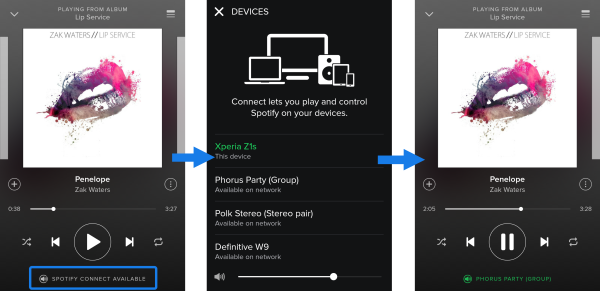
Osa 2. Toista Spotify-musiikkia Onkyo-vastaanottimella ilman Premium(Best)
Vaikka voit yhdistää Onkyo-vastaanottimesi Spotifyyn, jotkin Spotify Connect -laitteet vaativat Spotify Premiumin. Jos sinulla ei ole Spotify Premiumia, et silti voi kuunnella Spotify-musiikkia vapaasti Onkyo Receiverillä. Mikä pahempaa, Spotify lisää DRM-salauksen kaikkiin Spotify-kappaleisiin estääkseen näiden kappaleiden kopioimisen muihin laitteisiin, joita Spotify ei ole valtuuttanut.
jotta toista Spotify-musiikkia Onkyo-vastaanottimella ilman Premiumia, tarvitset kolmannen osapuolen työkalun – TunesBank Spotify Music Converterin, jonka avulla voit muuntaa Spotify-musiikin MP3-muotoon ja muihin yleisiin äänimuotoihin, jotta voit siirtää DRM-vapaata Spotify-musiikkia USB-asemalle ja toistaa sitten Spotify-musiikkia vapaasti Onkyo-vastaanottimella ilman Premiumia. .
Tarvittava työkalu – TunesBank Spotify Music Converter
TunesBank Spotify Music Converter on erityisesti kehitetty työkalu sekä Spotify Premium- että Free-käyttäjille, se on ihanteellinen ratkaisu DRM-suojauksen avaamiseen Spotify-kappaleilta, lataamiseen ja Spotify-musiikin muuntamiseen suosittuihin muotoihin, kuten MP3, M4A, WAV, FLAC ilman laatua koskematta. . Olitpa Premium tai et, voit ladata 320 kbps korkealaatuista Spotify-musiikkia helposti. Muuntamisen jälkeen voit hankkia DRM-vapaata Spotify-musiikkia ja siirtää ne USB-asemalle, SD-kortille tallennusta varten. Tai voit toista Spotify-musiikkia Onkyo-vastaanottimella, Apple TV, Samsung TV ja muut laitteet. Lisäksi TunesBankilla on mahdollisuus pitää ID3-tunnisteet ja metatiedot tulostiedostoissa. Sen jälkeen, vaikka peruuttaisit Premium-tilauksen, voit tallentaa Spotify-musiikkia paikallisina tiedostoina offline-toistoa varten.
TunesBank Spotify Music Converterin ydinominaisuudet:
- Ohita DRM-salaus Spotify-kappaleista ja podcasteista.
- Lataa Spotify-kappaleet paikalliselle asemalle ilmaisella tilillä.
- Muunna Spotify-musiikki MP3-, M4A-, WAV- tai FLAC-muotoon häviöttömästi.
- Säilytä ID3-tunnisteet ja metatiedot, kuten nimi, esittäjä, albumi jne.
- Toista Spotify-musiikkia Onkyo-vastaanottimella ilman Premiumia.
- Jopa 10X nopeampi nopeus ja muunna Spotify-musiikkia erissä.
- Nauti Spotify-musiikista Onkyossa, Google Homessa, Apple TV:ssä jne.
Opas: Lataa Spotify MP3-muodossa Onkyo-vastaanottimelle
Seuraavassa opetusohjelmassa näytämme kuinka ladata Spotify-musiikkia MP3-tiedostomuotoon TunesBank Spotify Music Converterin avulla. Tällä tavalla voit toistaa Spotify-musiikkia Onkyo Receiverillä ilman Premiumia!
Vaihe 1. Suorita TunesBank Spotify Music Converter
Kun olet asentanut tämän työkalun, avaa TunesBank Spotify Music Converter Mac-/Windows-tietokoneellasi ja napsauta "Avaa verkkosoitin".
Kirjaudu sisään Spotify Free- tai Premium-tilillesi päästäksesi verkkosoittimeen.
Vaihe 2. Lisää Spotify-kappaleita TunesBankiin
Voit vetää kappaleen/soittolistan/artistin suoraan oikealla olevaan "+"-kuvakkeeseen.
Sitten se näyttää kaikki tuodut Spotify-kappaleet seuraavassa ikkunassa, valitse haluamasi kappaleet.
Vaihe 3. Mukauta Onkyon lähtöasetukset
Napsauta "Muunna kaikki tiedostot:" -painiketta valitaksesi MP3 tulostusmuodoksi. MP3 on paras valinta siirrettäväksi USB-muistitikulle.
Paina "Preferences" -painiketta ja siirry "Lisäasetukset" -vaihtoehtoon, voit määrittää lähtölaadun, kanavat, bittinopeuden ja näytenopeuden haluamallasi tavalla.
Vaihe 4. Lataa Spotify Music MP3:ksi
Kun asetukset on tehty, napauta "Muunna kaikki" -painiketta aloittaaksesi Spotify-musiikin lataamisen MP3-muotoon ja toista sitten Spotify-musiikkia Onkyo Receiverillä.
Vaihe 5. Etsi DRM-vapaa Spotify Music
Sen jälkeen voit tarkastella ladattuja Spotify-kappaleita "Valmis" -osiossa, avata se napsauttamalla "Näytä tulostiedosto" ja saat suojaamattomia Spotify-kappaleita paikalliselle asemallesi.
Vaihe 6. Toista Spotify Music Onkyo-vastaanottimella ilman Premiumia
Nyt saat DRM-vapaata Spotify-musiikkia paikallisella asemallasi. Jos haluat kuunnella Spotify-musiikkia Onkyo-vastaanottimella, voit siirtää ne USB-asemaan ja liittää sen sitten Onkyo-vastaanottimeen nauttimista varten. Tässä ovat yksinkertaiset vaiheet.

# 1. Liitä USB-asema tietokoneeseen, se tunnistaa USB-tikkusi automaattisesti.
# 2. Kopioi ladatut Spotify-kappaleet tulostuskansiosta ja liitä ne USB-aseman kansioon.
# 3. Irrota sen jälkeen USB-tikku suorittaaksesi siirtoprosessin loppuun. Sitten voit nauttia Spotify-musiikista Onkyo Receiverissä USB-muistitikulla.
Yhteenveto
DRM-suojauksen vuoksi et voi kuunnella Spotify-musiikkia suoraan Onkyo Receiveristä. Paras ratkaisu käyttäjille on TunesBank Spotify Music Converter ohittaa DRM-suojaus ja ladata Spotifyn paikallisina MP3-tiedostoina, jolloin voit toistaa Spotify-musiikkia vapaasti Onkyo Receiverillä ilman Premiumia.
AIHEESEEN LIITTYVÄT ARTIKKELIT
- Kuinka muuntaa Spotify-musiikkia MP3-muotoon
- Lataa Spotify Music ilman Premiumia
- Lataa Spotify Podcast ilman Premiumia
- Spotify Ripper – kopioi Spotify-musiikki MP3-muotoon
- Kuinka ladata kappaleita Spotifysta ilmaiseksi
- Kuinka poistaa DRM Spotify Musicista
- Kuinka ladata Spotify-musiikkia MP3-muodossa Macissa
- Kuinka estää mainoksia Spotify-musiikkikappaleissa
- Kuinka tallentaa kaikki suosikkikappaleesi ikuisesti
- Lataa Spotify Music MP3-soittimeen
- Kuinka ladata Spotify-musiikkia iPodeihin
- Kuinka polttaa Spotify-musiikkia CD-levylle
- Kuinka siirtää Spotify-soittolista iTunesiin
















Minun pitäisi myös uskoa, että mesoteliooma on harvinainen useimpien syöpien muoto, joka yleensä löytyy niiltä ihmisiltä, jotka ovat aiemmin altistuneet asbestille. Syöpäkudokset muodostuvat mesoteelin sisään, joka on puolustava vuori, joka peittää melkein kaikki kehon elimet. Nämä solut muodostuvat tyypillisesti keuhkoihin, vatsan alueelle tai sydäntä ympäröivään pussiin. Kiitos ajatuksistasi keskustelemisesta.
Kiitos jakamisesta. Olen lukenut monia blogikirjoituksiasi, hienoa, blogisi on erittäin hyvä.
CBD ylitti odotukseni kaikin tavoin, kiitos thc cbd -kumit. Olen kamppaillut unettomuuden kanssa etsimässä vuosia, ja vaadittuani CBD:tä ensimmäisen kerran, sain viimein kokea kuormitetun illan rentouttavaa unta. Tuntui kuin nostettu voima olisi johtanut hartteitani harhaan. Rauhoittavat vaikutukset olivat loppujen lopuksi armollisia, koska sain vaeltaa kaukaa loogisesti ilman herkkyyttä seuraavana aamuna. Huomasin myös päiväsajan halun vähentymisen, mikä oli odottamatonta, mutta bonukseni. Taktisuus oli hieman häpeämätöntä, mutta ei mitään sietämätöntä. Blanket, CBD on ollut pelin muuttaja, koska päiväunet ja ahdistuneisuusongelmani ovat löytäneet sen hyödyt, ja olen kiitollinen, että hankin.